Microsoft Surface Pro 8 键盘不工作?立即修复
- 王林转载
- 2023-04-25 15:16:183481浏览
用户一直报告他们的 Microsoft Surface Pro 8 键盘由于各种原因停止正常工作。如果您遇到同样的错误,请不要担心,因为您来对地方了。
键盘的技术问题通常是由键盘与 Surface 本身之间的通信问题、软件故障或在 Windows 11 中选择的不适当的键盘设置引起的。
在我们看到更新驱动程序的重要性之后,我们将向您展示如何修复 Microsoft Surface Pro 8 键盘无法正常工作的问题。
为什么要更新驱动程序?
始终确保您的设备驱动程序是最新的,如果可能,请定期更新它们。这不仅可以使您的计算机保持良好的工作状态,而且还可以防止它在未来遇到潜在的代价高昂的问题。
由于未能定期更新设备驱动程序而导致计算机出现重大问题是很常见的。尽管可以手动更新它们,但正如您将在下一节中看到的那样,这是一项耗时且费力的任务。
如果您的计算机运行速度比平时慢,则可能是由于设备驱动程序过时,您应该检查一下。当它们过时时,计算机会变得迟缓并出现明显的性能问题。
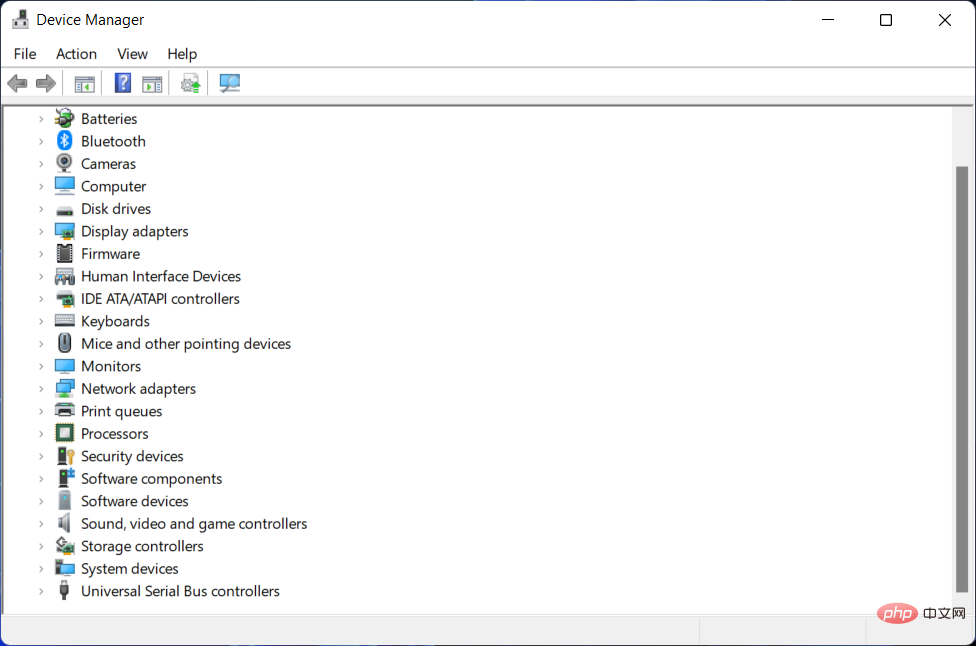
使设备驱动程序保持最新的另一个重要优势是知道您的计算机是安全的,因此您可以放心。
过时的软件会给您的 Windows 11 PC带来安全风险,并可能使其遭受黑客和恶意恶意软件的攻击。它们表明任何有能力的黑客都可以相对轻松地利用这些严重缺陷。
设备驱动程序在首次启动和更新后通常相对安全,但一段时间后,黑客就会意识到软件代码中的任何漏洞并开始在其中四处寻找。
话虽如此,让我们继续讨论可以解决 Microsoft Surface Pro 8 键盘不工作错误的方法列表。请注意,我们将为您提供手动更新驱动程序的替代方法。
如果 Microsoft Surface Pro 8 键盘不工作,我该怎么办?
1.检查你的硬件
首先要检查的是您的 Microsoft Surface Pro 8 键盘是否处于良好的工作状态。尽管这看起来很简单,但一些用户声称保持工作场所井井有条对他们有所帮助。
检查您的电源是否正常工作。此外,如果您打算使用电池,请确保它已充满电。
用户还表示,保持键盘清洁、无灰尘和碎屑非常重要。我们建议您为此目的使用加压空气,因为它效果最好。
或者,您可能想要考虑获得出色的机械键盘并恢复精确而牢固的按键。
2. 更新您的驱动程序和操作系统
- 导航到Settings,然后是Windows Update。在这里,单击蓝色的立即安装按钮或其替代项:检查新更新并立即重新启动,以更新您的操作系统。
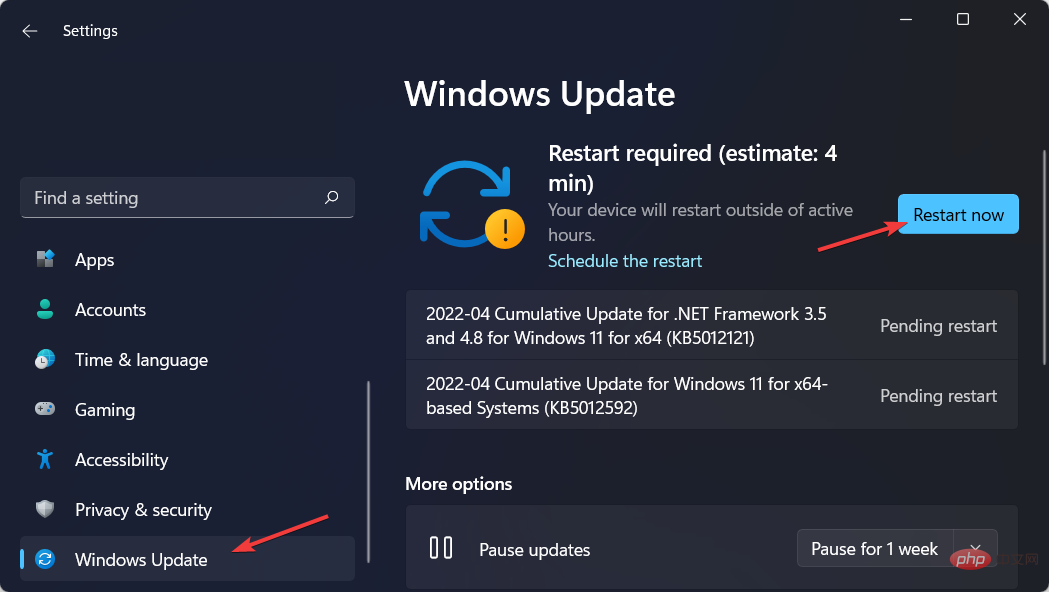
- 接下来,从同一Windows 更新页面转到高级选项。

- 选择可选更新并勾选所有显示给您的更新。单击下载并安装按钮以更新您的驱动程序并修复 Microsoft Surface Pro 8 键盘不工作错误。
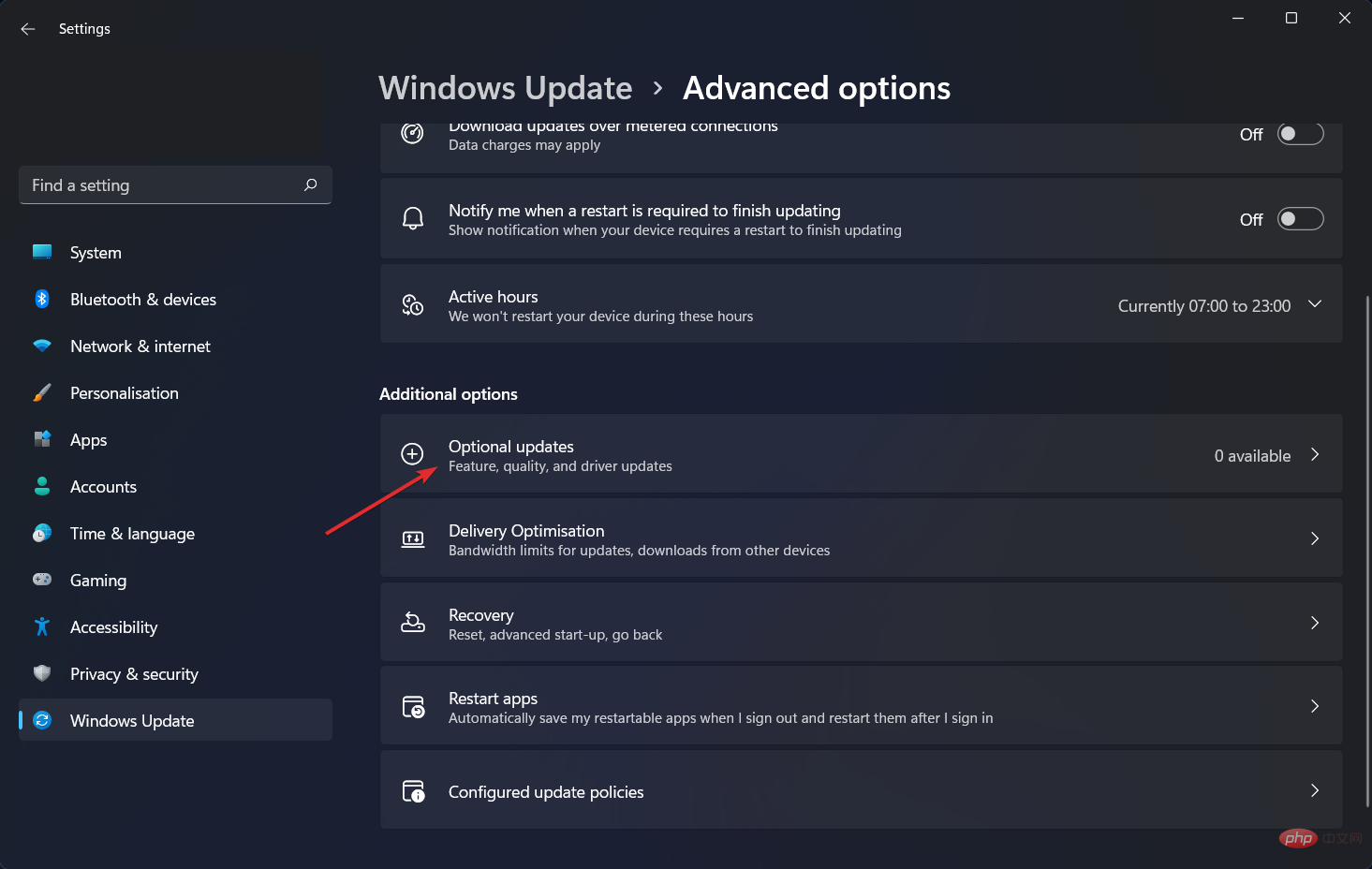
正如我们之前提到的,更新驱动程序是您需要定期执行的最重要的任务之一,以确保您的计算机安全并正常运行。
DriverFix 是一款轻量级软件,可自动更新、修复和替换您的所有设备驱动程序,无需您的任何参与。您将节省时间并确保您的 PC 处于最佳状态。
大多数情况下,系统不会正确更新 PC 硬件和外围设备的通用驱动程序。通用驱动程序和制造商驱动程序之间存在关键区别。为每个硬件组件搜索正确的驱动程序版本可能会变得乏味。这就是为什么自动助手可以帮助您每次都使用正确的驱动程序查找和更新系统,我们强烈推荐DriverFix。这是如何做到的:
- 下载并安装 DriverFix。
- 启动软件。
- 等待检测所有有故障的驱动程序。
- DriverFix 现在将向您显示所有有问题的驱动程序,您只需选择您想要修复的驱动程序。
- 等待应用程序下载并安装最新的驱动程序。
- 重新启动PC 以使更改生效。

驱动修复
让您的 PC 组件驱动程序完美运行,而不会使您的 PC 处于危险之中。
3.运行键盘疑难解答
- 打开设置并导航到系统页面下的疑难解答。
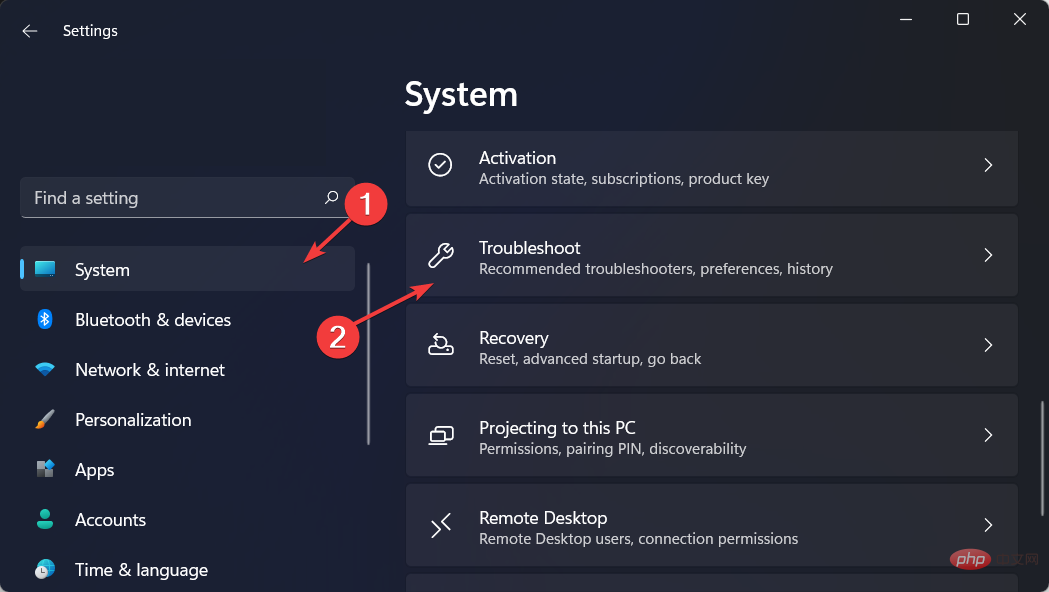
- 在这里,单击可选疑难解答,然后查找键盘疑难解答并单击旁边的运行。
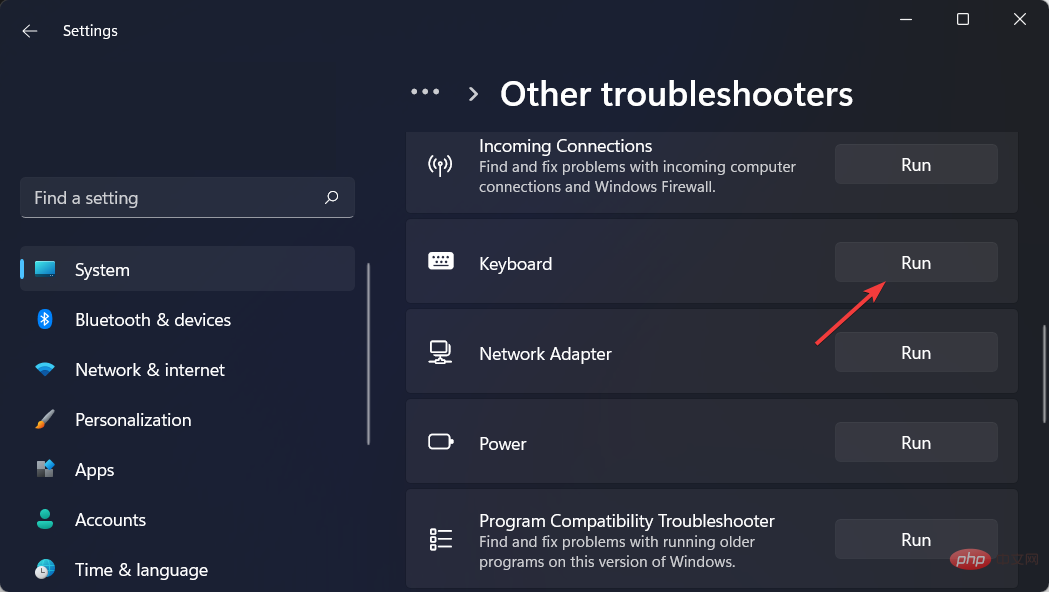
键盘疑难解答将检查您的所有键盘设置是否正确并已恢复为默认设置。
它将检查文本服务框架是否正在运行,如果没有,它将自行解决问题。
依赖于文本服务框架的输入法编辑器、手写识别和语音识别等服务也将进行测试,以确保它们正常运行。
有关 Microsoft Surface Pro 8 键盘不工作错误的更多信息和潜在解决方案,请查看我们的教程,了解如果笔记本电脑键盘在 Windows 10 和 11 中不工作该怎么办。
以上是Microsoft Surface Pro 8 键盘不工作?立即修复的详细内容。更多信息请关注PHP中文网其他相关文章!

